Guide de l’utilisateur de Pages pour le Mac
- Bienvenue
-
- Sélectionner du texte et placer le point d’insertion
- Ajouter et remplacer du texte
- Copier et coller du texte
- Créer une liste automatiquement
- Accents et caractères spéciaux
- Utiliser la dictée pour saisir du texte
- Ajouter la date et l’heure
- Ajouter des équations mathématiques
- Signets et références croisées
- Lien vers une page Web, une adresse courriel ou une page dans Pages sur Mac
-
- Modifier la police ou la taille de la police
- Définir une police par défaut
- Gras ou italique, souligné ou barré
- Changer la couleur du texte
- Ajouter une ombre ou un contour à du texte
- Modifier la mise en majuscules du texte
- Copier et coller des styles de texte
- Ajouter un effet de surlignage à du texte
- Mettre en forme les traits d’union, tirets et guillemets
-
- Définir l’interligne et l’espacement des paragraphes
- Définir des marges de paragraphe
- Mettre en forme les listes
- Définir des taquets de tabulation
- Aligner et justifier du texte
- Définir la pagination et les sauts de ligne et de page
- Mise en forme du texte en colonnes
- Lier des zones de texte
- Ajouter des bordures et des règles (lignes)
-
- Définir la taille et l’orientation du papier
- Marges
- Configurer des pages opposées
- Ajouter, supprimer et réorganiser les pages
- Modèles de page
- Pagination
- Modifier l’arrière-plan de la page
- Ajouter une bordure autour d’une page
- Ajouter un filigrane et des objets en arrière-plan
- Créer un modèle personnalisé
-
-
- Vérifier l’orthographe
- Rechercher la définition d’un mot
- Rechercher et remplacer du texte
- Remplacer automatiquement du texte
- Afficher le nombre de mots et d’autres statistiques
- Afficher des annotations
- Définir le nom et la couleur des commentaires d’un auteur
- Surligner du texte
- Ajouter et gérer des commentaires
- Suivre les modifications
-
- Utiliser iCloud Drive avec Pages
- Exporter dans le format Word, PDF ou dans un autre format de fichier
- Réduire la taille de fichier du document
- Enregistrer un document volumineux en tant que paquet
- Rétablir une version précédente d’un document
- Déplacer un document
- Supprimer un document
- Verrouiller un document
- Protéger un document par un mot de passe
- Créer et gérer des modèles
- Copyright

Touch Bar pour Pages sur Mac
Si votre Mac possède une Touch Bar, vous pouvez utiliser des gestes familiers (toucher, balayer, faire glisser) directement à partir de cette dernière pour modifier des documents dans Pages. Les commandes de la Touch Bar changent en fonction de l’élément sélectionné dans votre document.
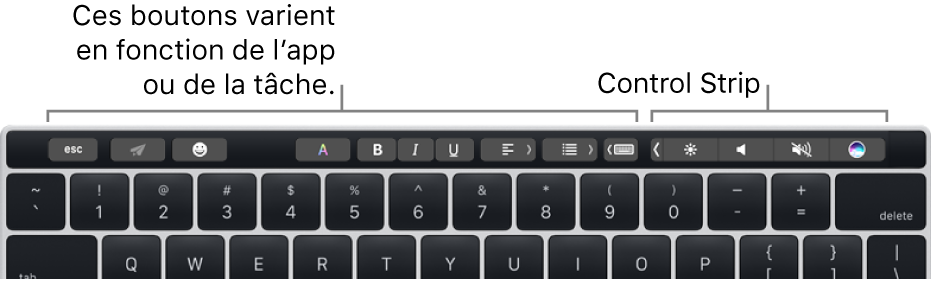
Par exemple, si vous sélectionnez du texte, la Touch Bar affiche les commandes permettant de modifier la couleur de la police, l’alignement et d’autres mises en forme.
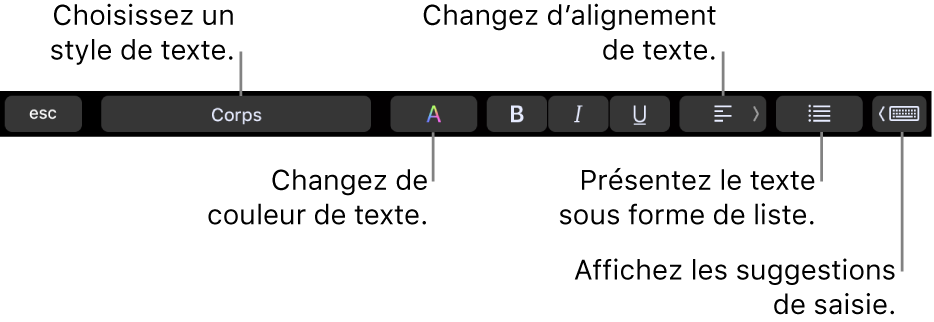
Pour convertir du texte en liste, touchez ![]() , puis choisissez une option.
, puis choisissez une option.

Pour afficher les suggestions de frappe, touchez ![]() . Touchez
. Touchez ![]() pour les masquer.
pour les masquer.

Afficher les commandes pour Pages
Si vous ne voyez pas les commandes pour modifier le texte et effectuer d’autres tâches dans Pages, activez-les dans les Préférences Système.
Dans le coin supérieur gauche de l’écran, choisissez le menu Pomme
 > Préférences Système.
> Préférences Système.Cliquez sur Clavier, puis cliquez sur le bouton Clavier.
Cliquez sur le menu contextuel situé à côté de la section « La Touch Bar affiche », puis choisissez Commandes de l’app.
Vous trouverez de plus amples informations sur l’utilisation de la Touch Bar dans le Guide de l’utilisateur de macOS.